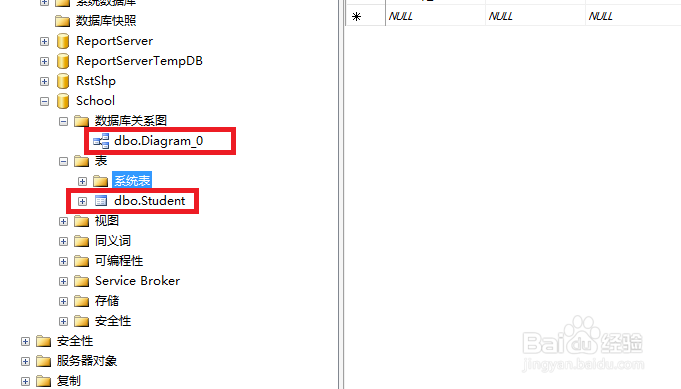1、 在我们建立数据库关系图的时候,会出现如下所示的错误提示:此数据库冤铘讵柘没有有效所有者,因此无法安装数据库关系图支持对象。若要继续,请首先弋讥孜求使用“数据库属性”对话框的“文件”页或者 ALTER AUTHORIZATION 语句将数据库所有者设置为有效登录名,然后再添加数据关系图支持对象。
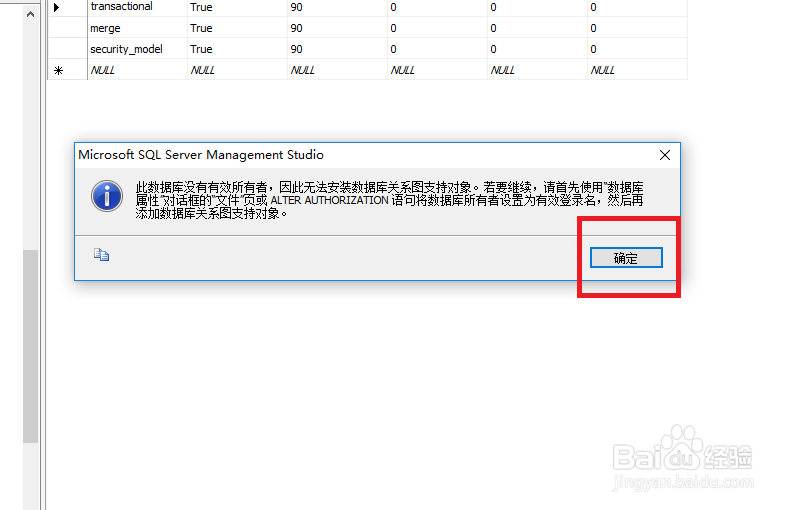
2、 根据提示我们可以进行一步一步的解决方法,小编这里给大家进行编辑介踏群拆虮绍。大家注意,在这块我们的数据关系图是前面是没有加号的
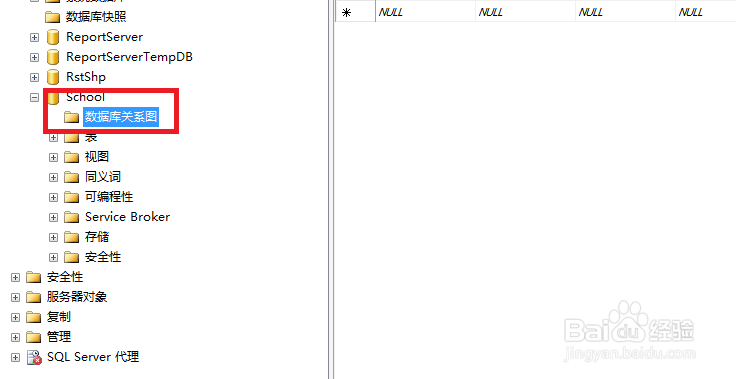
3、 右击之后选择“属性”
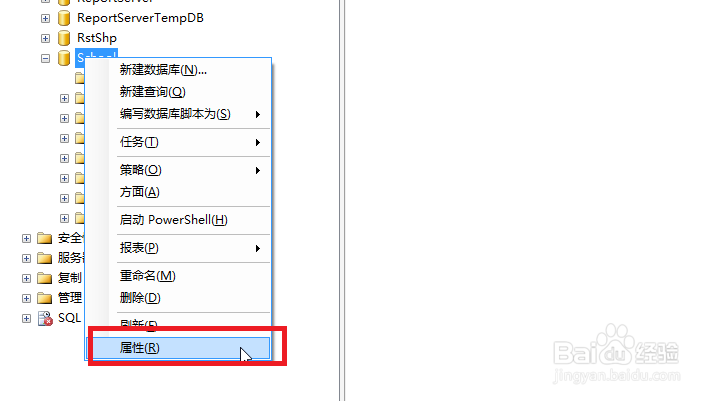
4、 弹出如下属性框
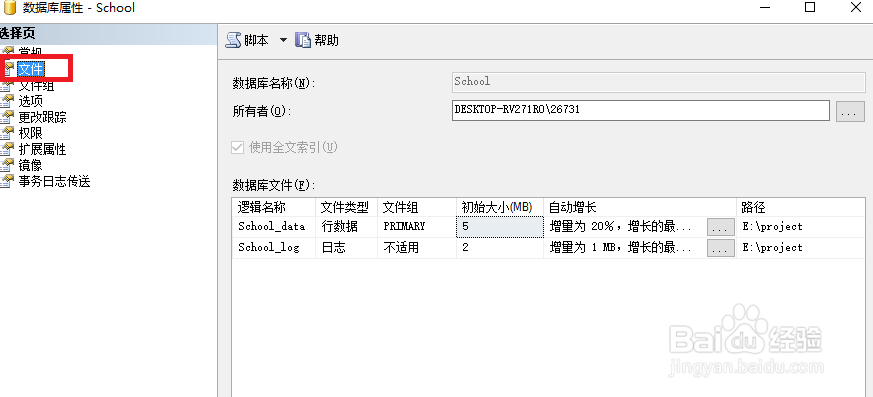
5、 选择文件,如下图所示进行点击添加
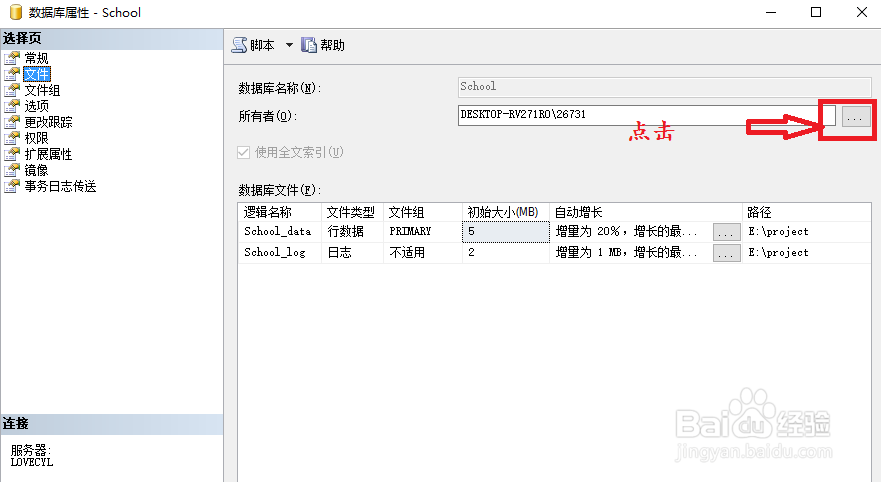
6、 随后,选择”浏览“
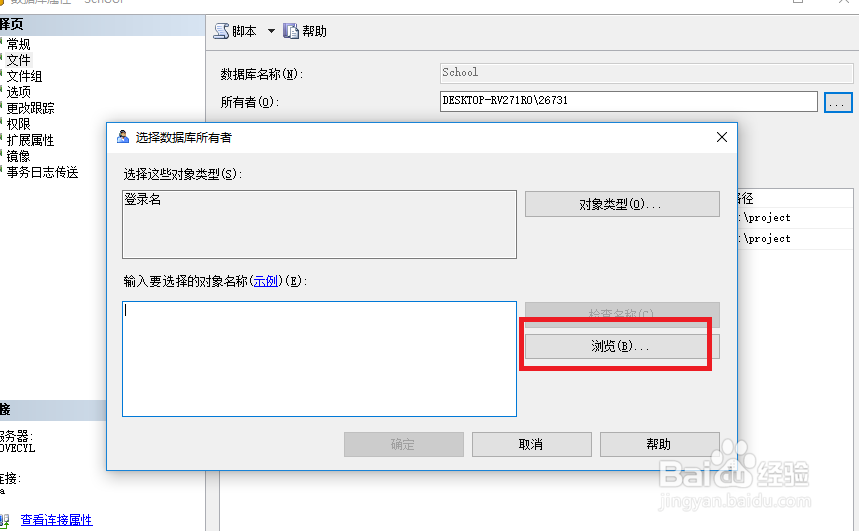
7、 在弹出图下中所示的界面后点击添加一个登录名
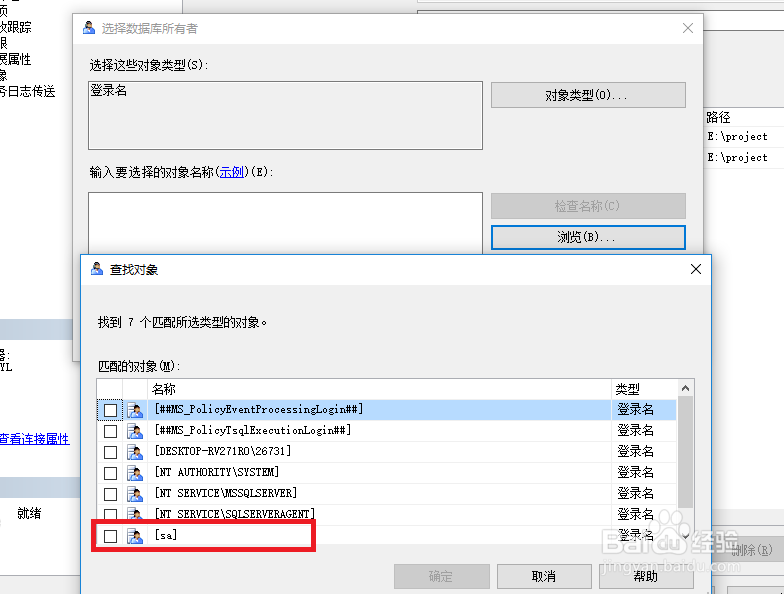
8、 这里建议大家添加sa用户,添加完毕,点击“确定”
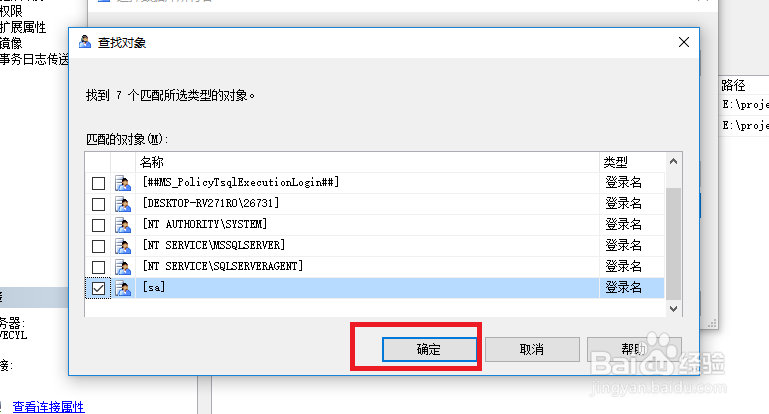
9、 点击确定,将其添加到主界面。
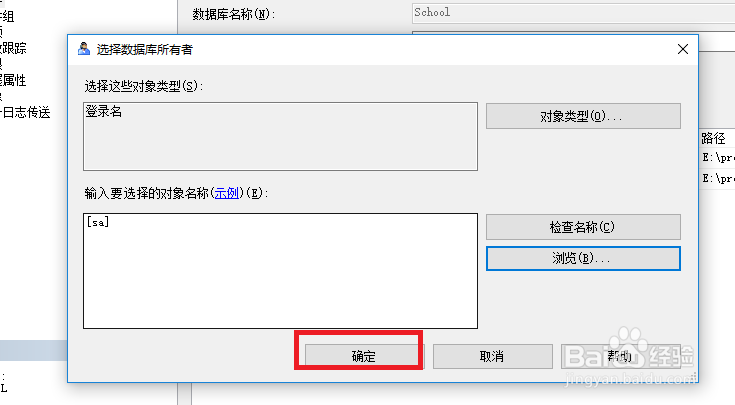
10、 在添加完毕sa用户之后,进入主界面,选则”确定“
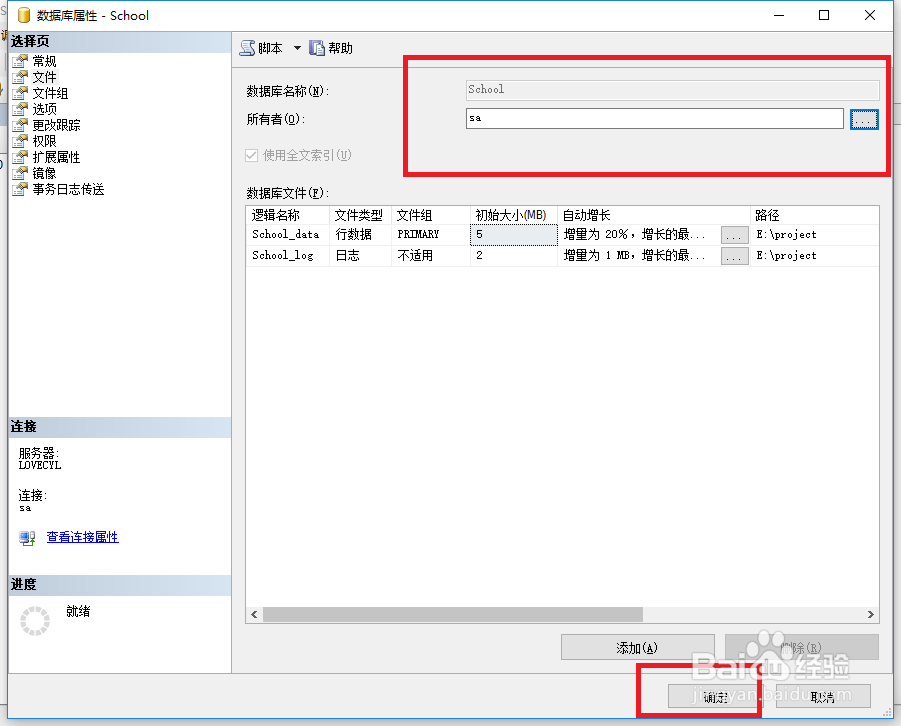
11、 这里我们添加完毕之后呢,我们的数据库关系图前面就会出现一个“+”
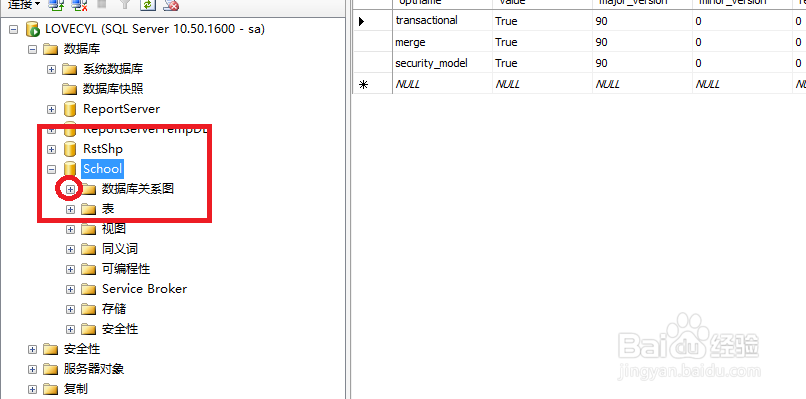
12、 点击之后,在选择框中点击“是”
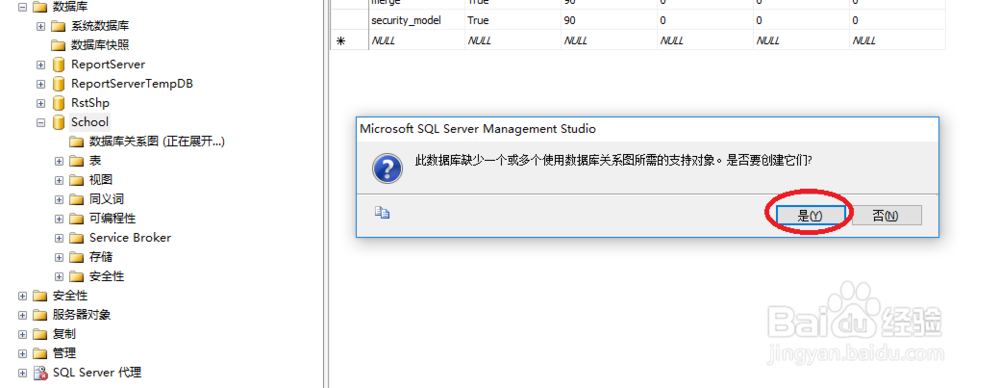
13、 右击数据关系图,之后进行创建
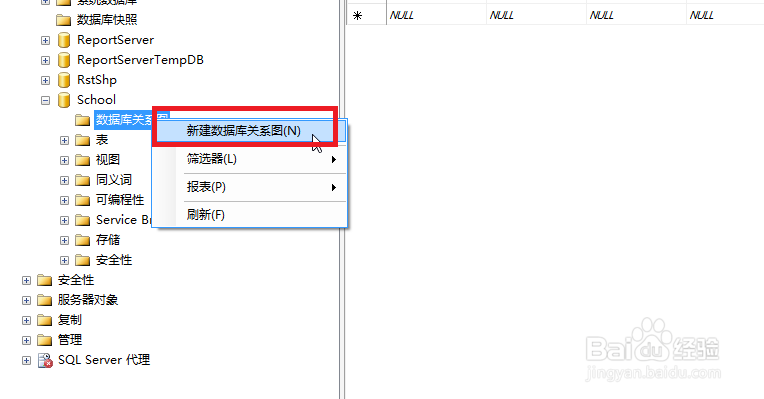
14、 这里我的数据库总只有一个表,所以在添加的时候只会出现一个图
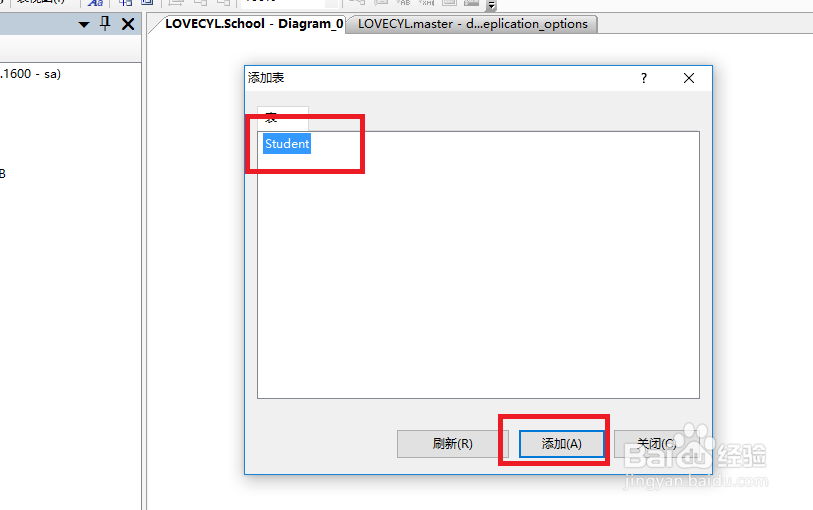
15、 添加完毕,如下图所示!
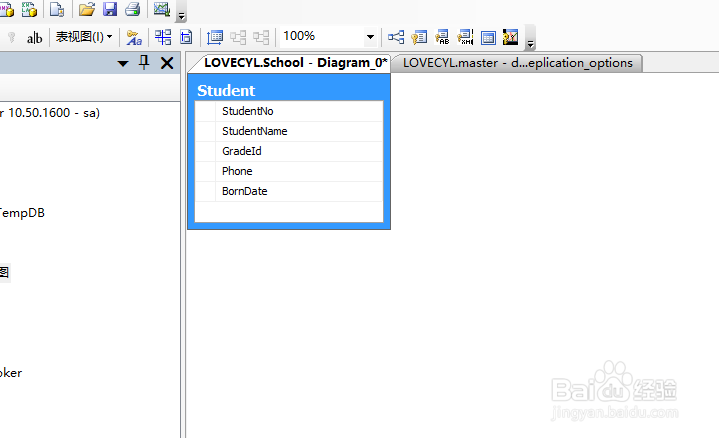
16、 随后我们点击保存或者是用快捷方式“Ctrl +S ”进行保存
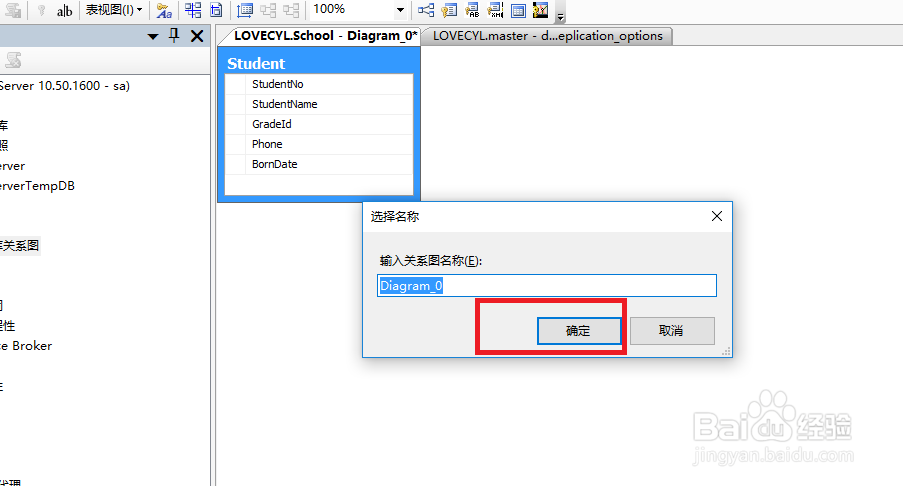
17、 保存完毕,如下图中所示
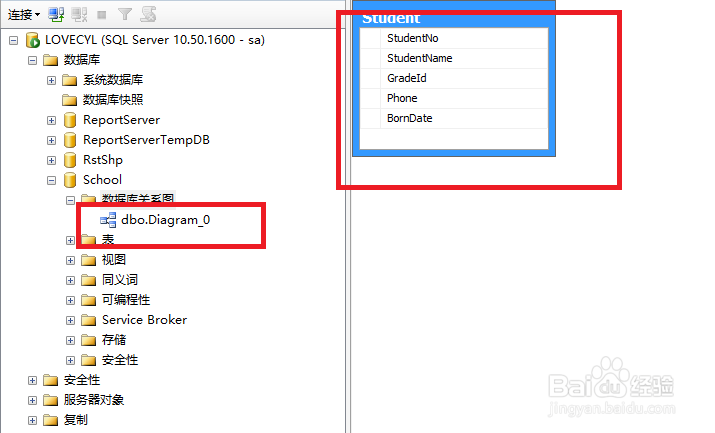
18、 一个表对应一个图,添加完毕,正确使用